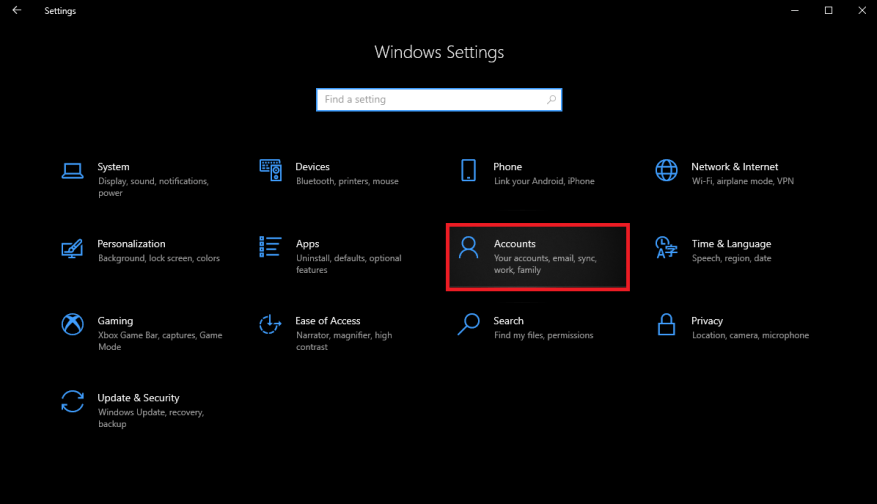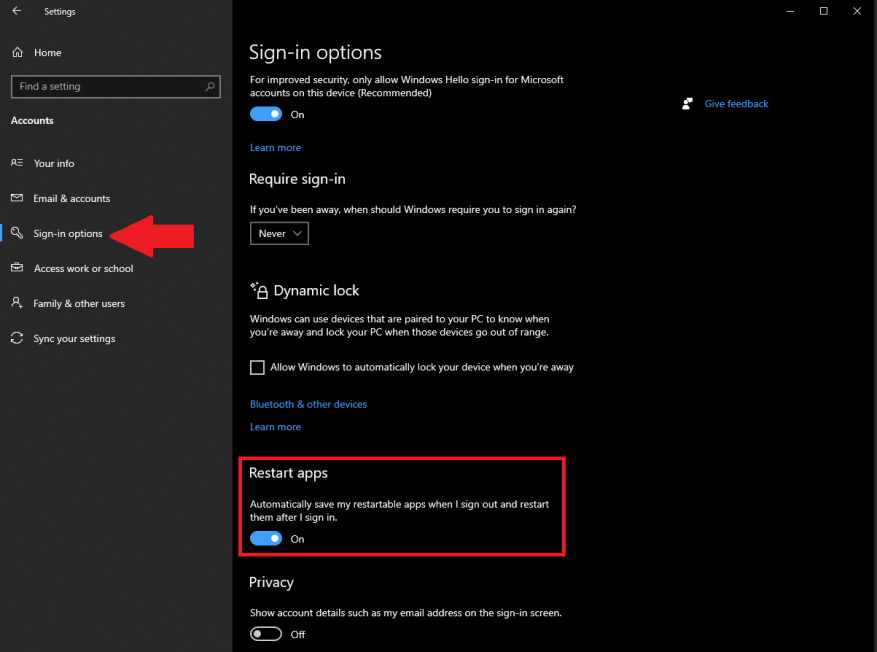Előfordult már, hogy valami közepén van a Windows 10 rendszerű számítógépén, és megszakítják, és ki kell jelentkeznie vagy ki kell kapcsolnia a számítógépét? Szeretnéd, ha lenne mód ott folytatni, ahol abbahagytad? Szerencsére a Windows 10 rendszeren elérhető beállítások állnak rendelkezésre, amelyek lehetővé teszik, hogy a Windows 10 alkalmazásaiban azonnal ott folytassa, ahol abbahagyta. A következőket kell tennie.
1. Nyissa meg Beállítások (Windows billentyű + I billentyűparancs)
2. Nyissa meg Fiókok.
3. Nyissa meg Bejelentkezési lehetőségek a bal oldali ablaktáblából.
4. Lépjen az Alkalmazások újraindítása elemre, és kapcsolja be a kapcsolót a „Automatikusan elmentem az újraindítható alkalmazásaimat, amikor kijelentkezek, és újraindítom őket bejelentkezés után.”
Végeztél! Ha ki szeretné kapcsolni az alkalmazások újraindításának lehetőségét ott, ahol abbahagyta, mindössze annyit kell tennie, hogy kikapcsolja a kapcsolót az útmutató utolsó lépésében.
Ne feledje, hogy a Windows 10 alkalmazásaiban a lehetőség ott kezdeni, ahol abbahagyta, általában csak a Microsoft-alkalmazásokra vonatkozik, a harmadik féltől származó alkalmazásokra nem. Egy másik fontos dolog, amit szem előtt kell tartani, hogy a Microsoft Edge bármely beállításait felülírja ez a beállítás.
Tehát nem számít, hogy ott folytatja, ahol abbahagyta A Microsoft Edge indítási beállításainál, az Edge böngészője itt fog újraindulni, ahol leállt, függetlenül az Edge-specifikus adatvédelmi beállításoktól. Fontos tudnivaló, ha meg akarja őrizni magánéletét.
Szereti ott folytatni, ahol abbahagyta a Windows 10 rendszerben, vagy minden alkalommal újból kezdeni, amikor bejelentkezik a Windows 10 rendszerbe. Ossza meg velünk a megjegyzésekben.